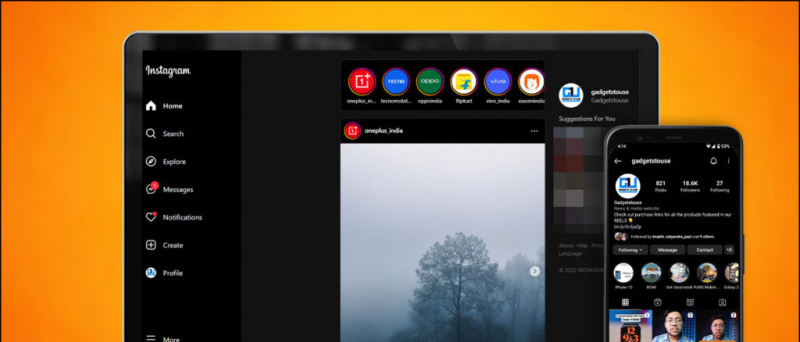Outre les requêtes de recherche, les utilisateurs utilisent également Google Chrome pour télécharger des images sur Internet. Cependant, la fonction d'enregistrement d'image peut parfois poser des problèmes. Dans ce cas, cliquez avec le bouton droit de la souris sur l'image et appuyez sur 'Enregistrer l'image sous' ne fera rien. Heureusement, il peut être résolu par quelques étapes de dépannage simples. Dans cet article, examinons trois façons simples de le correctif ne peut pas télécharger ou enregistrer des images de Google Chrome sur un PC .
Aussi, lisez | Comment enregistrer des onglets pour plus tard dans Google Chrome
Impossible de télécharger ou d'enregistrer des images à partir de Google Chrome? Voici le correctif
Table des matières
- Impossible de télécharger ou d'enregistrer des images à partir de Google Chrome? Voici le correctif
- Emballer
1] Effacer le cache et parcourir les données

comment ajouter de nouveaux sons de notification
Un redémarrage rapide peut résoudre la plupart des problèmes et problèmes temporaires. Cependant, si vous ne parvenez toujours pas à enregistrer des images à partir de Google Chrome, essayez de vider son cache et ses données de navigation, comme suit.
- Cliquez sur les trois points dans le coin supérieur droit et appuyez sur Plus d'outils .
- Cliquer sur Effacer les données de navigation et sélectionnez le De base languette.
- Remplacez la plage horaire par Tout le temps .
- Cochez la case pour Biscuits et Images en cache . Enfin, cliquez sur Effacer les données .
Cela résoudra la plupart des problèmes sous-jacents et vous pourrez désormais télécharger des images à partir de Google Chrome sans aucun problème. Notez que la suppression des cookies vous déconnectera de la plupart des sites sur lesquels vous êtes actuellement connecté.
2] Faites glisser et déposez des images sur le bureau

Si vous ne voyez pas l'option 'enregistrer l'image' ou si elle ne fonctionne tout simplement pas, vous pouvez toujours enregistrer les images en les faisant glisser et en les déposant sur votre bureau.
Pour faire glisser, maintenez votre clic sur l'image dans Chrome, puis faites glisser la souris vers le coin inférieur droit pour afficher le bureau. Ensuite, relâchez le clic de souris sur le bureau. L'image sera maintenant enregistrée sur votre bureau.
3] Mettez à jour ou réinstallez Google Chrome

Assurez-vous que vous utilisez la dernière version de Google Chrome. Sinon, mettez-le à jour depuis Paramètres> À propos de Chrome. S'il exécute déjà la dernière version, l'autre option consiste à désinstaller et réinstaller à partir du site officiel . Cela corrigera les bogues ou problèmes spécifiques à la construction.
Autres conseils pour résoudre le problème de Chrome ne peut pas enregistrer les images sous Windows
Si aucune des méthodes ci-dessus ne fonctionne pour vous, démarrez votre ordinateur dans un état propre et essayez si la fonctionnalité fonctionne maintenant. Si tel est le cas, il est probable qu'un autre programme interfère avec Chrome, causant des problèmes.
contacts iphone ne se synchronisent pas avec gmail
Jetez également un œil sur les extensions installées sur Chrome. Supprimez ceux que vous avez installés récemment et vérifiez à nouveau. Vous pouvez également essayer d'utiliser d'autres navigateurs basés sur Chromium tels que Microsoft Edge et Brave.
Emballer
Il s'agissait donc de moyens rapides de résoudre le problème courant qui empêchait de télécharger ou d'enregistrer des images à partir de Google Chrome sur un PC. J'espère que vous serez en mesure de résoudre le problème à l'aide des méthodes ci-dessus. Faites-moi savoir ce qui a fonctionné pour vous dans les commentaires ci-dessous. Restez à l'écoute pour plus de trucs et astuces.
Aussi, lisez- Astuces Google Chrome: téléchargement rapide, mode sombre forcé, onglet aperçu
Commentaires FacebookVous pouvez également nous suivre pour des nouvelles technologiques instantanées sur Actualités de Google ou pour des conseils et astuces, des critiques de smartphones et de gadgets, rejoignez GadgetsToUse Telegram Group ou pour les dernières vidéos d'avis abonnez-vous GadgetsToUse la chaîne Youtube.